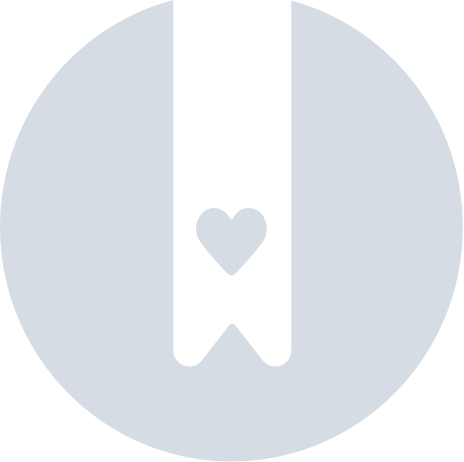Jak začít
Základní informace
Firemní účet
Účty zaměstnanců
Přihlašování do účtu
untitled article (cs)
Přehled modulů pro speditéry
Přehled modulů pro Dopravce
Přehled modulů pro Odesílatele
Komunikátor
Funkce Messengeru
Nastavení Messengeru
Skupiny kontaktů v messengeru
(CargoOn) Jednání a přijetí nabídek v Messengeru speditérem
Jednání a přijetí nabídek v Messengeru dopravcem
Informace v okně chatu, že protistrana je na listu dlužníků
Archiv konverzací
Přepravy
Správa odeslaných nákladů
Archiv nákladů
Platební lhůta za náklad
Import nákladů ze souborů ve formátu CSV
Šablony nákladů
Multifreight - zpracování funkce klientem
Multifreight - zpracování funkce dopravcem
Formy vypořádání nákladu
Hromadné akce pro náklady
Limitované množství
Vytvoření nabídky přepravy sypkých materiálů
Správa vyjednávaní o ponukách nákladov - objednávateľ
Rychlé vyplňování - jak používat automatické vytváření přeprav
Burza nákladů
Jak přidat nabídku nákladu?
Odstranění nabídky nákladu
Vyhledávání nabídek na Burze nákladů
Filtrování nabídek nákladů
Úprava filtrů
Hledejte nabídky nákladů na mapě
Kalkulace nákladů na burze nákladů
Varování před zahájením spolupráce
Vyskakovací menu na burze nákladů a vozidel
Nabídky přijaté z privátní burzy
Privátní burza nákladů pro speditéry
Humanitární pomoc
Přímé nabídky - Dopravce
Pozvánky na privátní burzu se souborem CSV
Operace na celních místech
Blokovat přímé nabídky od vybraných uživatelů
Závěrečná transakce - dopravce
Uzavírání transakcí - objednatel
Burza vozidel
Přidání nabídky vozidla
Odstránení ponuk z burzy vozidel
Vyhledávání nabídek vozidel
Výpočet nákladů na trasu
Přidání kontaktní osoby do nabídky vozidla
Další funkce burzy vozidel
Objednávky
Vytvoření nové objednávky
Zpracování objednávek jako objednatel
Vybavovanie objednavok ako dodavatel
Šablona objednávky
Archiv objednávek
Mapy
Mapování trasy a filtrování nabídek na mapě
Zobrazení silničních omezení na mapě
Nejlepší asistent trasy
Harmonogramy
Skladový management
Správa doku ve skladu
Správa časového slotu
Správa rezervací
Rezervační šablony
Rezervační bloky
Manipulace s přílohami v rezervacích a časových úsecích odesílatelem
Poskytnutí hmotnosti během rezervace
Sdílení časového úseku s uživatelem mimo Platformy
Manuál k rezervacím pro objednavatele
Rezervační manuál pro Strážce
Role skladníka a ochranky v rezervačním procesu
Import časových slotů a rezervací
Předání rezervace - odesílatel
Rezervace
Kontraktoři
Funkce modulu Dodavatelé
Přidání společnosti k dodavatelům
Pozvěte společnost na spolupráci
Vytváření skupin dodavatelů
Možnost pozastavení spolupráce s dodavatelem
Stále trasy
Funkce modulů stálé trasy
Pevné nastavení ceny/sazby trasy
Typy vyvažování
Zveřejnění nabídky nákladu na stálé trase
(TFC) Stále trasy pro dopravce
Palivový příplatek
Příplatek za dny v týdnu
Příplatek za výměnu palet
Příplatek za další provozní bod
Automatická pravidla
(CargoON) Automatická pravidla odesílatele
Přidání pravidla automatizace
Zveřejnění nákladu a vyhledávání dopravců pomocí pravidla
Nastavení pravidel automatizace
Hodnocení
Funkce modulu Hodnocení a reference
Vydaná hodnocení
Způsoby hodnocení v nabídkách dopravní burzy
Stavy plateb
Přijatá hodnocení
Reference
Odeslání žádosti o reference
Často klazené otázky (FAQ) o hodnoceních
Fakturační modul
Platby
Flotila
Nástavby
Reporty BI
Přehledy – všeobecné informace
Zpráva o přehledu nákladů
Zpráva o výkonnosti
Typ a zpráva o činnosti
Zpráva o činnosti dopravce
Report - Seznam nákladů
Referenční přehled (Benchmark)
Zpráva o trasách
Zpráva - Řízení úspor
Report - Negotiations
Zpráva o včasném plnění (OTIF)
Zpráva - Dopravce včas (Plánovač doků)
Zpráva o časové ose provozu (Plánovač doků)
Report - Warehouse Utility (Dock Scheduler)
Report - Časové úseky (Dock Scheduler)
Seznam rezervací (Plánovač doků) – přehled
Dashboard a widgety
Dashboard – základní informace
Widgety - základní informace
Widget pro neohodnocené transakce
Widget - Hodnocení
Widget TransRisk
Widget pro míru transparentnosti
Widget Aktivní nabídky
Widget Probíhající náklad
Widget Nejčastějších směrů
Widget Jednostranné potvrzení transakce
Widget Odpovědi
TransBarometer na spotového trhu
Widget přijatých nákladů
Widget plánu nakládky/vykládky
Widget objednávek
Widget nejaktivnější dopravci
Widget Top dopravci
Widget - Změny v objednávkách
TransInfo Widget
Widget Zákazy
Widget Hraniční provoz
Widget pro směnný kurz eura
Widget Co je nového?
Widget obsazenosti skladu Dock Scheduler
Dock Scheduler - widget Úroveň obsazenosti doku
Dock Scheduler - Widget denního stavu
Widget průměrné doby provozu (Dock Scheduler)
Dock Scheduler – widget typů zpoždění
Dock Scheduler - widget využití skladu
TransRisk
(TFC) TransRisk dopravce
TFF TransRisk - nezávislý ukazatel platební důvěryhodnosti
(CargoOn) TransRisk - nezávislý ukazatel důvěryhodnosti
Mobilní aplikace
Instalace a stažení aplikace Loads2Go
Vyhledávaní nabídek v aplikaci Loads2GO
Hledání nabídek vozidel v Loads2GO
Filtrování nabídek nákladů ve službě Loads2Go
(TFC - Dopravce) Vyjednávání a přijetí nabídky ve službě Loads2Go
(CargoOn) Vyjednávání a přijetí nabídky ve službě Loads2Go
Přidání nabídky vozidla do Loads2GO
Moje ponuky vozidel v Loads2Go
Messenger v Loads2GO
Oznámení v Loads2Go
Úprava profilu v Loads2Go
Dodatečná nastavení
Oznámení a zvuky Platformy Trans.eu
Změna jazyka Platformy
Adresář
Formulář pro nahlášení návrhu nebo problému
Modul Rozhodnutí k přijetí
Finanční služby
Realizované přepravy
FAQ - Visibility Monitoring
Funkce a použití modulu Realizované přepravy
Manipulace s nákladem s monitorováním jako klient
Manipulace s nákladem s monitorováním jako dodavatel
Manipulace s nákladem a objednávkou s monitorováním jako klient
Manipulace s nákladem a objednávkou s monitorováním jako dodavatel
Zobrazení mapy
Odznaky pro dopravce
Panel oznámení a incidentů
Podpora rezervací v modulu Realizované přepravy
Nastavení v modulu Realizované přepravy
Sdílení monitoringu
You are here Všechny kategorie > Stále trasy > Pošlete dopravcům nabídku stálé trasy
Pošlete dopravcům nabídku stálé trasy
 Aktualizované 28/4/25
podle
Ania
Aktualizované 28/4/25
podle
Ania
Kdo může tuto funkci používat? Modul je k dispozici všem uživatelům CargoON. |
Pomocí modulu Stálé trasy s dopravci můžete posílat nabídky a podepisovat přepravní smlouvy s dopravci na stálých trasách.
Z článku se dozvíte, jak
- poslat novou nabídku stálé trasy vybraným dopravcům
- odešlete další objednávku spolehlivému dopravci
Vytvořte nový návrh stálé trasy
- Pro vytvoření stálé trasy pro dodavatele vyberte modul Stálé trasy s dopravci a klepněte na tlačítko Přidat trasu.

- Vyplňte formulář pro přidání nové trasy:
- Vyplňte požadované informace: pevný název trasy, místo nakládky a vykládky, kapacita

- vyplňte informace o požadavcích na vozidlo a vlastnostech nákladu (klikněte na ZOBRAZIT DALŠÍ POŽADAVKY/SKRÝT DALŠÍ POŽADAVKY)

- Klepnutím na tlačítko Přidat podmínky s dopravcem přejděte k dalšímu kroku.
- Vyplňte údaje ve formuláři:
- vyberte dopravce ze seznamu dodavatelů

- poté můžete pro každou vybranou společnost určit kontaktní osobu, se kterou můžete prodiskutovat podmínky navrhované stálé trasy.
Kontaktní osoba je uživatel z dopravní společnosti vybrán k přijímání upozornění na události související s touto trasou. Pokud neuvedete kontaktní osobu, upozornění budou dostávat všichni uživatelé z příslušné přepravní společnosti.
- Definujte podmínky stálé trasy:
- zadejte své referenční číslo, stanovte si pevnou cenu nebo sazbu za kilometr, splatnost platby za poskytnutou službu, trvání podmínek spolupráce
- vyberte typ plánované zásilky (požadovaný, očekávaný, ne více než), aby byla umožněna možnost podrobného plánování přepravy

- kliknutím na PŘIDAT DALŠÍ NÁKLAD si nastavíte termíny přepravy a plánovaný počet zásilek
- pokud zvolíte možnost Automatické odesílání objednávky, potvrzená objednávka se vytvoří automaticky, když zhotovitel převezme náklad.

- Po vyplnění všech polí klikněte na tlačítko Odeslat dopravci
- Můžete také zaškrtnout Přidat dalšího dopravce na trasu, čímž se okamžitě otevře další formulář pro nastavení podmínek spolupráce s dalším.

- Po zveřejnění se Vám zobrazí souhrnné okno se seznamem vybraných dopravců a stavem odeslané nabídky stálé trasy.

- Stálá trasa, kterou jste vytvořili, se automaticky přesune na kartu Probíhá vyjednávání. Stav Čeká znamená, že návrh stálé trasy byl odeslán dopravci, který může po prostudování všech podrobností přijmout, odstranit nebo odmítnout navrhované podmínky

Pravidlo automatizace vytvořené ze stálé trasy
- Po vytvoření stálé trasy se nové automatizační pravidlo objeví v seznamu v modulu Automatizační pravidla platformy a bude zakázáno, což znamená, že stálá trasa není aktivní.

- Po odeslání podmínek a jejich přijetí dopravcem se aktivuje automatizační pravidlo.

- Automatizační pravidlo změní svůj stav na zakázané, pokud:
- Stálá trasa obsahuje dvě nebo více smluv s povoleným automatizovaným příjmem nákladu.
- Všechny dříve platné podmínky stálé trasy budou archivovány (přestanou platit, podmínky přestanou být platné).
- Stála trasa bude vypnutá.

- V oznámeních pod ikonou zvonku se zobrazí informace o vyloučení pravidla na základě systému.

- V případě duplicitního automatického přijetí (dvakrát nebo vícekrát) jej můžete upravit změnou parametrů.
- Klikněte na pravidlo
- V okně Podrobnosti vyberte možnost Více.
- V seznamu vyberte možnost Upravit pravidlo zveřejnění

- Typ publikace je zvýrazněn. Klikněte na tlačítko Vybrat trasu smlouvy.

- Vyberte možnost Publikovat v pořadí.

- Zadejte dobu nabízení 5 až 60 minut.

- Uložte upravené pravidlo automatizace.

- Po úpravě bude publikace vycházet postupně v pořadí a podle přiděleného času.